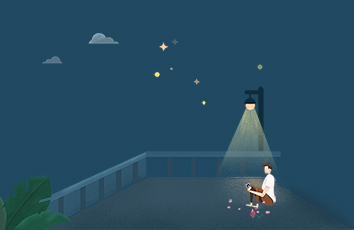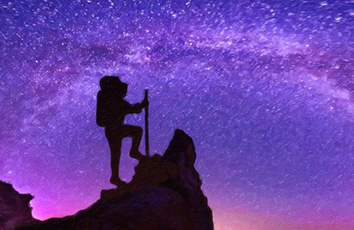温馨提示:
1.非广东海洋大学的学生或所用校园不是天翼校园网的童鞋可以酌情忽略本推文~
2.为照顾小白,本文比较详细,请各位耐心阅读~
天翼校园网大概是我见过最恶心的校园网了。表面说着是为了“保证上网环境安全”强制一号一终端,还不能开热点,实际上就是想着让大家多拉几条网线,以提高自己的业绩。作为一名优秀大学生,当然不能就此向恶势力低头,下面小菜教大家怎么借助路由器开wifi。
需要的工具
一个正常的天翼校园网账号
一个正常的任意品牌的路由器(如上图)
两台能正常上网的设备,其中有一台必须是手机(最好是一台电脑一台手机)
一根网线
准备工作
在教程开始前先要做些准备,包括:
区分路由器的wan口和lan口
怎样登陆路由器管理页面
如何查看手机上的ip、网关、Mac等
首先说说第1点,路由器的wan口(就是插输入的线那个口)和lan口(输出的那个)很好区分,一般wan口只有一个,lan口会有多个。上张图就能看明白了。接下来说说第2点。一般的路由器背面会写有路由器的登陆网址(网址或者类似192.168.1.1的一串数字)以及管理员账户密码。如下图红色框内的内容。
在浏览器中的地址栏输入对应的网址即可跳转到管理页面(先删除地址栏原有的https等内容)
第3步是准备工作中最麻烦的。原因在于不同手机的系统不同,查看IP、网关以及Mac的位置也不一样,有些甚至无法查看IP和网关(比如:Nubia)。先说说一般能正常显示的安卓手机怎么查看这些信息。一般的手机的Mac都可以在“设置—系统—关于手机—状态消息”中查看,形如“XX:XX:XX:XX:XX:XX”的就是,有些手机的IP和网关也在这,不在的话可以在“设置—WLAN”里找到(连上wifi才有)。有些手机是点击wifi名字旁的“!”图标,有些则是点击或长按wifi名字才显示。如图红框里的就是我们要的信息。对于不能查看的手机,小菜准备了一款软件。下载地址:
/s/1oR6NIcTSkUtZdN8LECTBeg
提取码:p68d
连上wifi后打开软件,稍微加载后找到下图的信息:
上图可以查看除了Mac外我们所需的所有信息
教学环节
教程开始前请确保所有东西处于这样的状态:
路由器通过网线连接到了光猫(墙上长得像路由器的那个),其中路由器接线是接到wan口,光猫随意。
路由器的DHCP处于开启状态(默认状态下就是开启的,没动过就不用管)
手机断开了路由器的wifi,电脑连上了路由器的wifi
请确保上述每一点都没错,否者一步出错会导致全部步骤要从来。
操作步骤:
1.首先,打开电脑浏览器,地址栏输入
192.168.1.1,按设置向导完成配置(配置好wifi密码即可,其它的能跳过就跳过,不能就随便设置),之后进入路由器管理页面。
(以水星路由器为例,其它路由器的操作基本一样)
2.设置mac地址,这里选择自定义mac地址。Mac查看方法看上面的准备步骤。修改后记得点保存!!!
每个手机都有特定的Mac,换手机开wifi要更改Mac
3.切记不要关闭管理页面!!!把wan口的网线,也就是校园网的网线拔出来插到lan口。4.关闭DHCP。找到DHCP设置,关掉,点保存!点保存!点保存!5.手机打开WiFi连上这个路由器的热点,当你的IP地址不是显示192.168.xxx开头的时候,表示之前的步骤都成功了(一般10开头)。IP的查看方式前面已经有介绍。
(如果ip地址是192.168.xxx开头的同学,请重新开始,不用继续往下了,忘记回去路的同学,找到路由器后面那个reset,重置一下路由器,然后重新开始)
6.手机登录广东校园,帐号密码就是你登记校园网那个。广东校园的下载地址如下:链接:/s/1RRWlkmYpj-B7wmW1QaN2lw 提取码:jykb7.查看WiFi信息(前面的方法)8.填写信息(1).上网方式选择固定IP地址(2).按照第1步手机上看到的信息(IP,子网掩码,网关,DNS1,DNS2),一一对应填写到这里。其中有几项是固定不变的:
子网掩码:255.255.248.0
DNS1:202.96.128.86
DNS2:202.96.134.33
(3).记得保存!记得保存!记得保存!9.把第四步插到Lan口的网线(学校网线),拔出来,重新插回去wan口10.重新打开DHCP
点保存!点保存!点保存!
如果前面步骤没错,到这步就可以愉快地连wifi上网啦!
注意事项
没有成功之前不要关闭管理页面。特别是关闭了DHCP之后千万不要关闭,否者可能要重置路由器。
请按照步骤一步步来,否者很可能会功亏一篑
每次修改完记得点保存,这点很重要
用于登陆广东校园的手机,成功开wifi(其它设备连上wifi后能上网)后,需要断开wifi重连一遍才能上网。
如果中途有步骤错了,可以按步骤退回去重新弄,忘记回去路的同学,找到路由器后面那个reset,重置一下路由器,然后重新从第一步开始
写在最后:
教程已经比较详细了,小白应该也能够看懂了。如果还是有疑问的可以后台回复关键词“客服”添加小菜的微信进行免费咨询。看不懂的同学,可以转发本推文到朋友圈,凭朋友圈截图可以免费获得一次上门教学的机会。预约请加小菜微信。仅限海大主校区的同学!
END
来都来了,不关注一下吗
长按二维码关注我们哟~
文字 |小菜师兄
排版 |小菜师兄
图片 |小菜师兄